Op zoek naar een gelikte manier om snel apps te startenen vind je bestanden op je Linux-bureaublad? Bekijk Synapse! Het is een uitstekende, context-starttool voor Linux die op intelligente wijze de dingen kan vinden die u zoekt terwijl u typt.
In deze gids gaan we dieper in op het instellen en gebruiken van Synapse. We laten u zien hoe u de app kunt installeren, ermee kunt zoeken en zelfs plug-ins kunt inschakelen!
Installeer Synapse
De Synapse-zoekstarter is er alde Linux-community al een tijdje, dus het installeren van het op de meest populaire distributies is geen moeilijke taak. Start een terminal en volg de instructies die specifiek zijn voor het besturingssysteem dat u gebruikt om het opstartprogramma op gang te brengen naar keuze.
Opmerking: om Synapse te gebruiken moet je Ubuntu, Debian, Arch Linux, Fedora, OpenSUSE hebben of de mogelijkheid om de broncode helemaal opnieuw te compileren.
Ubuntu
Veel Ubuntu-smaken gebruiken Synapse als hun app-opstartprogramma. Als u Ubuntu gebruikt en het nog niet in gebruik heeft, kan het echter snel worden geïnstalleerd met het volgende geneigd commando.
sudo apt install syapse
Debian
Synapse nodig voor Debian Linux? Start een terminalvenster en gebruik het volgende Apt-get commando. Houd er echter rekening mee dat deze versie van Synapse een beetje verouderd is (zoals gebruikelijk is bij de meeste software op Debian). Het hebben van verouderde pakketten zou geen invloed op u moeten hebben, aangezien de Synapse-tool langzaam nieuwe functies toevoegt.
Opmerking: moet u de nieuwste versie van Synapse voor uw Debian Linux-pc hebben? Volg onze gids en leer hoe u nieuwere software op Debian installeert!
sudo apt-get install synapse
Arch Linux
Synapse is beschikbaar op Arch Linux via de Community software repository. Zorg ervoor dat u "Community" hebt ingeschakeld en voer de volgende Pacman-opdracht in een terminalvenster in om het te installeren.
sudo pacman -S synapse
Fedora
Synapse is beschikbaar op alle moderne versies van Fedora Linux, en het kan snel worden geïnstalleerd door de DNF commando hieronder.
sudo dnf install synapse
OpenSUSE
OpenSUSE ondersteunt het Synapse-opstartprogramma in zijn primaire softwarebronnen. Momenteel is er een pakket beschikbaar voor alle moderne releases van het besturingssysteem. Gebruik om het te installeren Zypper.
sudo zypper install Synapse
Generieke Linux
Gebruikt u een Linux-distributie die dat niet doetSynaps ondersteunen? Als dit het geval is, moet u de code vanaf de bron samenstellen. Om het programma te compileren, opent u een terminalvenster en volgt u de stapsgewijze instructies hieronder.
De broncode voor Synapse bevindt zich op de officiële Launchpad-pagina van de ontwikkelaar.
Stap 1: Installeer de wget downloadtool naar uw Linux-pc. Gebruik het vervolgens om de nieuwste Synapse-broncode te downloaden.
wget https://launchpad.net/synapse-project/0.3/0.2.99.4/+download/synapse-0.2.99.4.tar.xz
Stap 2: Pak de broncode van het Synapse-programma uit in een map met de teer commando.
sudo tar xvf synapse-0.2.99.4.tar.xz
Stap 3: Verplaats uw terminalsessie van de basismap naar de nieuwe map synapse-0.2.99.4 met de CD commando.
cd synapse-0.2.99.4/
Stap 4: Voer het configuratiescript uit. Het zal u helpen erachter te komen welke afhankelijkheden u moet installeren om het programma succesvol te bouwen.
./configure
Stap 5: Voer de ... uit maken commando en compileer de code.
make
Stap 6: Installeer Synapse op uw Linux-pc met maak installeren.
sudo make install
Uitvoeren bij opstarten
Synapse is geïnstalleerd op uw Linux-pc. Het is echter niet handig als u het handmatig moet openen telkens wanneer u uw pc start. In plaats daarvan is het veel slimmer om het altijd op de achtergrond te laten wachten.
Volg de onderstaande stapsgewijze instructies om Synapse bij opstarten te laten werken.
Stap 1: Start Synapse.
Stap 2: Klik met de rechtermuisknop op het pictogram Synaps in uw systeemvak.
Stap 3: Selecteer "voorkeuren" in het systeemvakmenu.
Stap 4: Klik op het tabblad "Algemeen", zoek naar "Opstarten bij inloggen" en vink het vakje ernaast aan.
Stap 5: Klik op 'Sluiten'.
Nadat u het opstartvakje hebt aangevinkt, moet Synapse altijd worden gestart zodra uw Linux-pc wordt ingeschakeld.
Gebruik Synapse
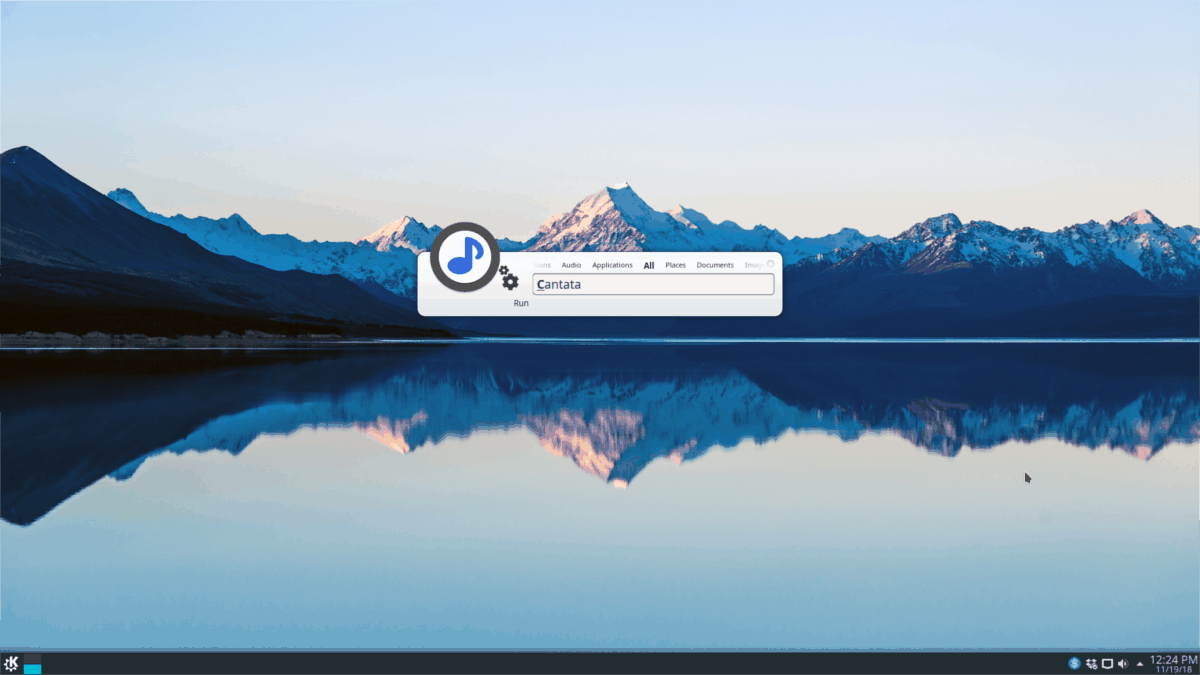
Synapse werkt door op uw computer te zoeken naar dingen die u mogelijk wilt, op basis van de inhoud van uw zoekopdracht. Druk op om een zoekopdracht uit te voeren Ctrl + spatiebalk op het toetsenbord. Begin dan met typen. Terwijl u typt, begint Synapse dingen in de zoekresultaten voor te stellen. Wanneer u het zoekresultaat ziet dat u zoekt, start u het door op te drukken invoeren op het toetsenbord.
Wijzig activeringssnelkoppeling
De standaard activeringssnelkoppeling voor Synaps is Ctrl + spatiebalk. Het werkt voor de meeste mensen, maar niet voor iedereen. Als je de standaard snelkoppeling vervelend vindt, overweeg dan om deze in iets anders te veranderen!
Om de standaard activeringssnelkoppeling voor het opstartprogramma te wijzigen, klikt u met de rechtermuisknop op het Synapse-pictogram in het systeemvak, selecteert u "Voorkeuren" en gaat u naar het gedeelte "Snelkoppeling" van het instellingengebied.
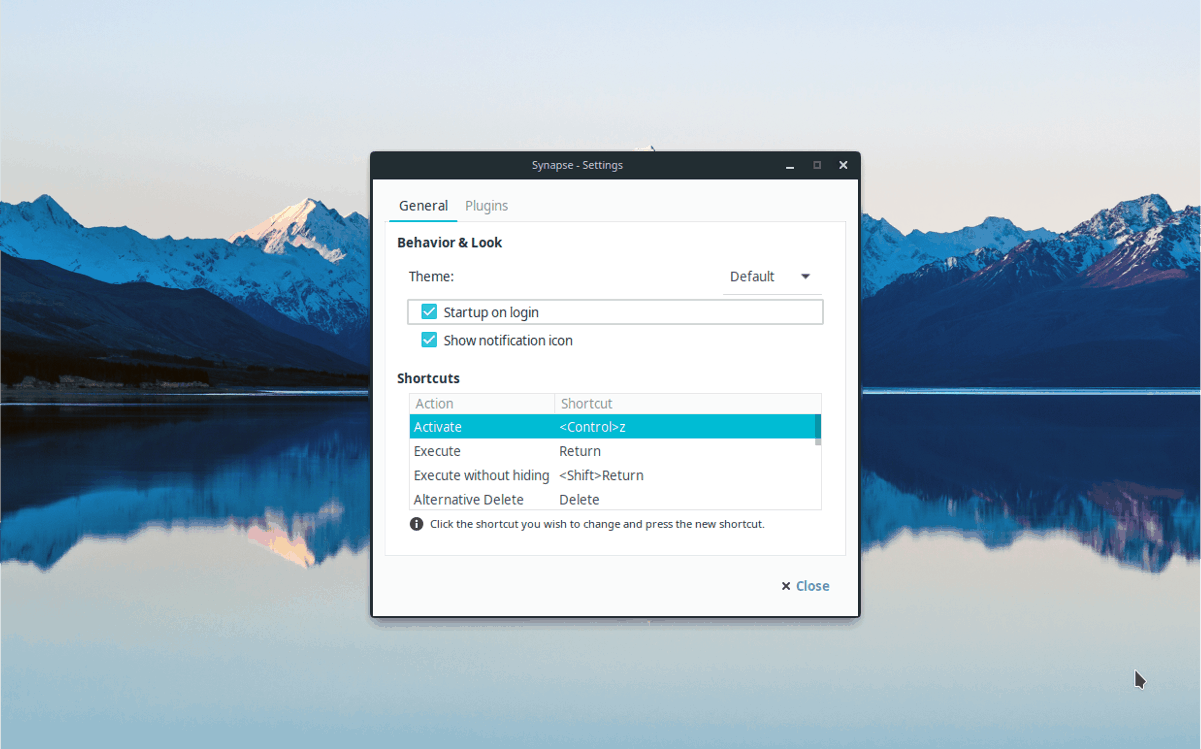
Zoek onder 'Snelkoppelingen' naar 'Activeren' en dubbelklik op de '<Control> spatiebalk' om deze aan een nieuwe toetsenbordcombinatie te binden.
Thema veranderen
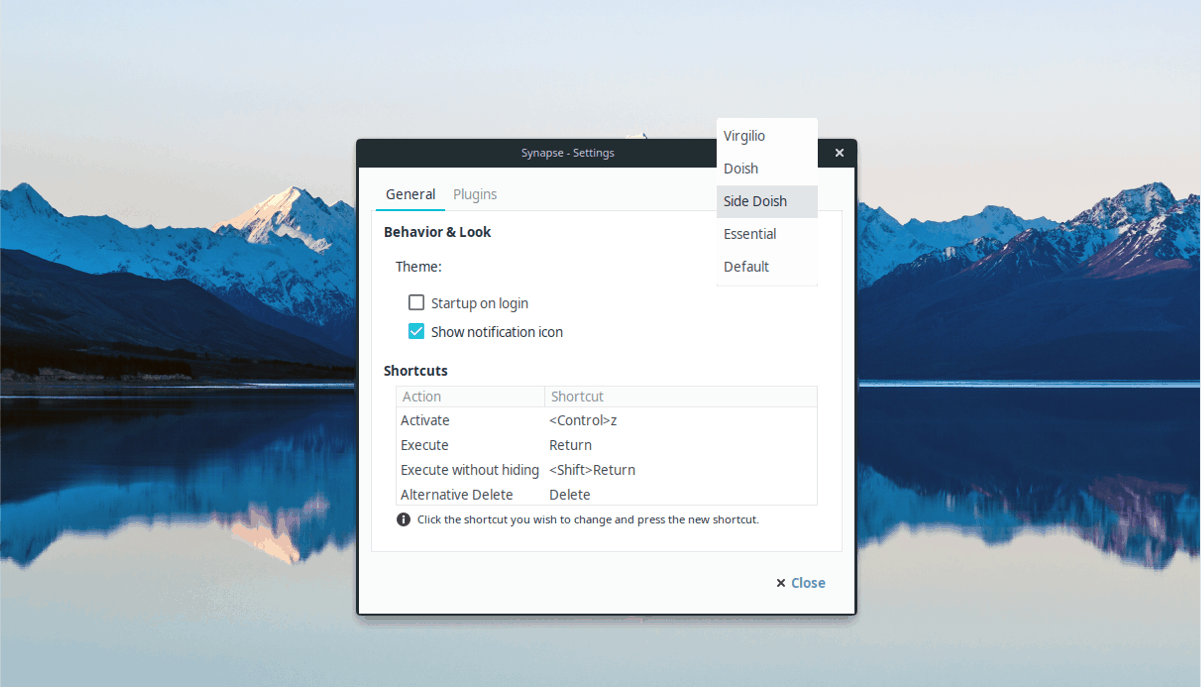
Houd je niet van het standaard uiterlijk van Synapse? Wijzig dit door te klikken op het vervolgkeuzemenu naast 'Thema's' in het gebied Voorkeuren. Na het selecteren van een nieuw thema, zal Synapse dit onmiddellijk veranderen!
Inschakelen uitschakelen functies
Synapse wordt geleverd met veel coole functies (akaplug-ins) standaard die uw zoekervaring verbeteren. Niet al deze plug-ins zijn echter standaard ingeschakeld. Als u de plug-ins voor Synapse wilt bekijken, klikt u met de rechtermuisknop op het pictogram in het systeemvak, selecteert u "Voorkeuren" en klikt u op het tabblad "Plug-in".
Het gedeelte 'Plug-ins' van Synapse bevat een lijst met verschillende plug-ins (zowel ingeschakeld als uitgeschakeld) om te verkennen.
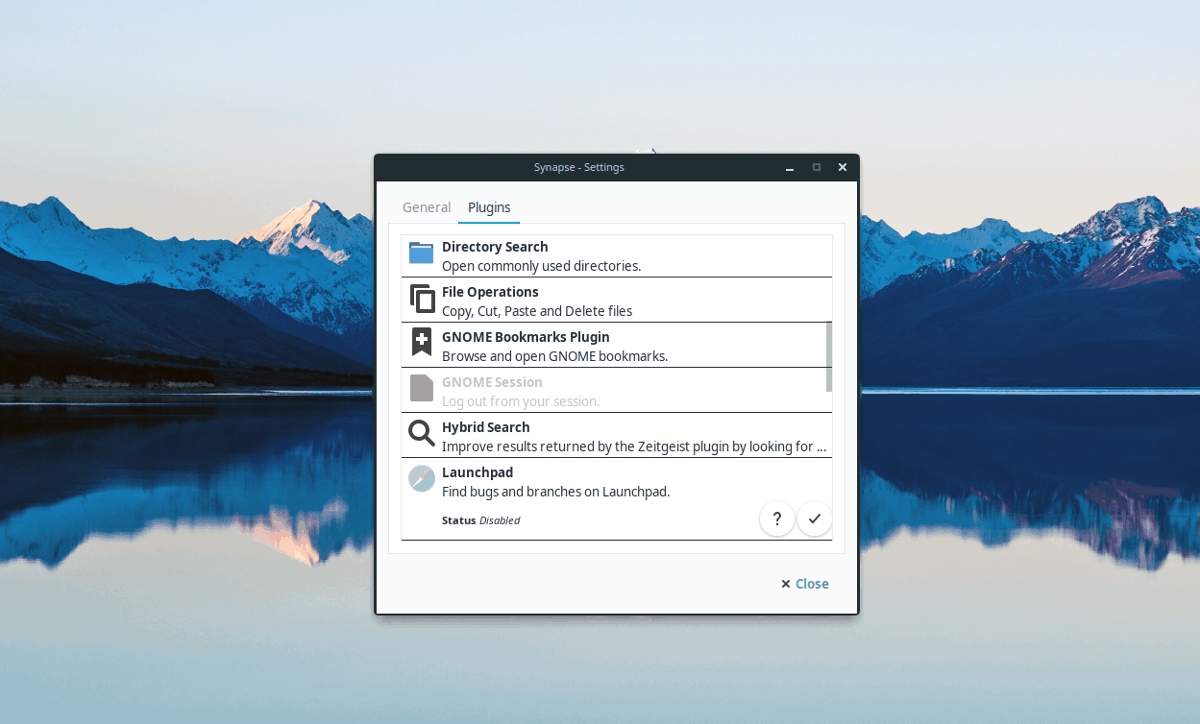
Om een functie in te schakelen, klikt u op een grijze plug-in en selecteert u vervolgens het vinkje. Klik op 'X' om een functie uit te schakelen.













Comments